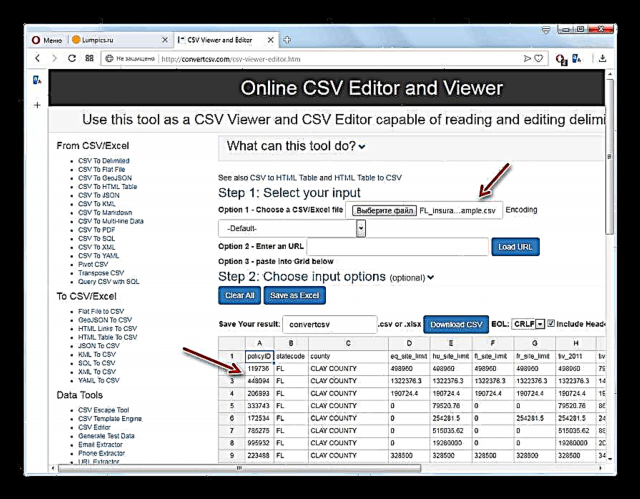CSV minangka file teks sing ngemot data tabular. Ora kabeh pangguna ngerti apa alat lan carane persis bisa dibukak. Nanging sejatine, ora perlu nginstal piranti lunak pihak katelu ing komputer - ndeleng isi obyek kasebut bisa diatur liwat layanan online, lan sawetara liyane bakal diterangake ing artikel iki.
Deleng uga: Cara mbukak CSV
Tatacara bukaan
Ora akeh layanan online sing menehi kemampuan kanggo ora mung ngowahi, nanging uga bisa ndeleng isi file CSV. Nanging, sumber daya kuwi ana. Kita bakal ngomong babagan algoritma kanggo nggarap sawetara ing artikel iki.
Cara 1: BeCSV
Salah sawijining layanan sing paling populer sing khusus nggarap CSV yaiku BeCSV. Ing kono, sampeyan ora mung bisa ndeleng jinis file sing ditemtokake, nanging uga ngowahi obyek kanthi ekstensi liyane kanggo format iki lan kosok balene.
Layanan Online BeCSV
- Sawise menyang kaca utama situs kanthi nggunakake link ing ndhuwur, goleki blok kasebut ing sisih ngisor sidebar kiwa "Alat CSV" lan klik ing "CSV Viewer".
- Ing kaca sing ditampilake ing blok parameter "Pilih File CSV utawa TXT" klik ing tombol "Pilih file".
- Jendhela pilihan file standar bakal mbukak, navigasi menyang direktori hard disk ing endi obyek sing dituju kanggo dideleng. Pilih banjur klik "Open".
- Sawise iku, isi file CSV sing dipilih bakal ditampilake ing jendela browser.

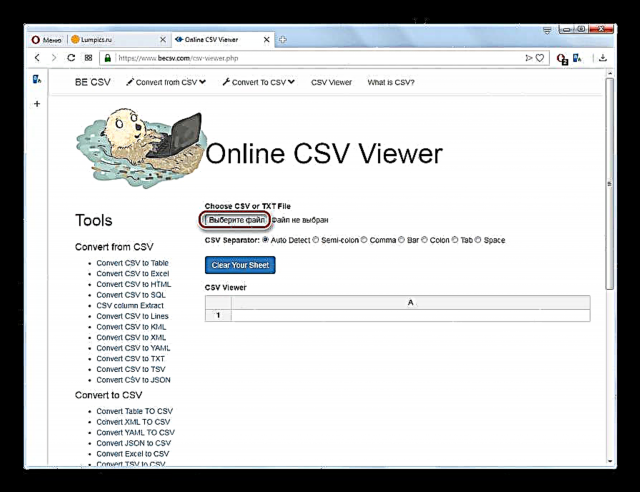
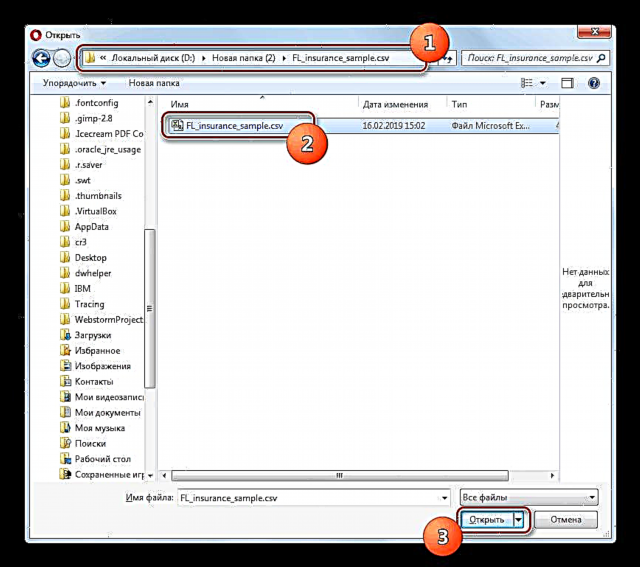

Cara 2: ConvertCSV
Sumber online liyane ing ngendi sampeyan bisa nindakake macem-macem manipulasi kanthi obyek format CSV, kalebu ndeleng konten, yaiku layanan ConvertCSV sing populer.
Layanan Online ConvertCSV
- Pindhah menyang homepage ConvertCSV ing link ndhuwur. Klik sabanjure ing item kasebut "CSV Viewer lan Editor".
- Bagean bakal mbukak ing ngendi sampeyan ora mung bisa ndeleng online, nanging uga ngowahi CSV. Ora kaya metode sadurunge, layanan iki ana ing blok "Pilih input sampeyan" nawakake 3 pilihan kanggo nambah obyek sekaligus:
- Milih file saka komputer utawa saka disk drive sing disambungake menyang PC;
- Nambahake link menyang CSV sing dikirim ing Internet;
- Selehake data manual.
Amarga tugas sing digambarake ing artikel iki yaiku ndeleng file sing ana, pilihan pisanan lan kaloro cocog ing kasus iki, gumantung saka papan kasebut: ing hardisk PC utawa ing jaringan.

Nalika nambah CSV sing dadi tuan rumah, klik ing jejere pilihan "Pilih file CSV / Excel" dening tombol "Pilih file".
- Sabanjure, kaya layanan sadurunge, ing jendela pilihan file sing mbukak, navigasi menyang direktori medium disk sing ngemot CSV, pilih obyek iki lan klik "Open".
- Sawise sampeyan ngeklik tombol ing ndhuwur, obyek kasebut bakal diunggah menyang situs kasebut lan konten kasebut bakal ditampilake ing bentuk tabular langsung ing kaca.
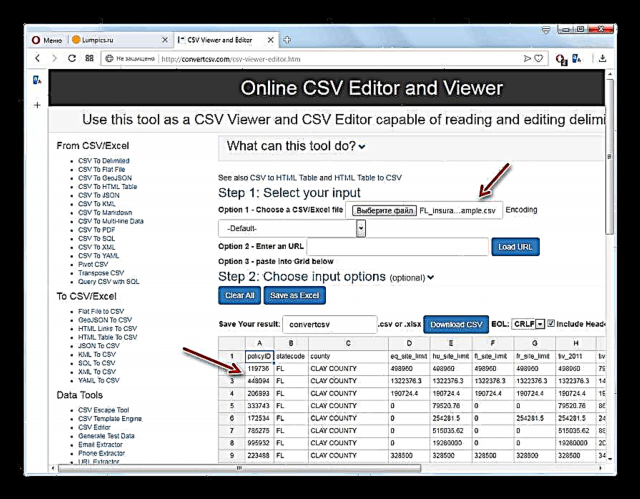
Yen sampeyan pengin ndeleng isi file sing diselenggarakake ing World Wide Web, ing kasus iki, ngelawan pilihan "Ketik URL" ketik alamat lengkap lan klik tombol "Muat URL". Asil kasebut bakal ditampilake ing bentuk tabular, kaya nalika ndownload CSV saka komputer.




Saka rong layanan web sing diteliti, ConvertCSV pancen luwih fungsine, amarga ngidini sampeyan ora mung ndeleng, nanging uga ngowahi CSV, uga download sumber saka Internet. Nanging kanggo tampilan gampang saka obyek kasebut, kapabilitas situs BeCSV uga bakal cukup.